راهنمای ریکاوری فیلم های حذف شده ویندوز ۱۰/۱۱

حذف تصادفی فایلها یا ویدیوها در کامپیوتر شما میتواند تجربه بسیار ناامیدکنندهای باشد، به خصوص اگر مهم باشند. با این حال، همه چیز همیشه حذف نمی شوند. خبر خوب این است که – احتمال بازیابی آنها زیاد است. و در این پست، چندین روش برای ریکاوری فیلم های حذف شده با ابزارهای بومی ویندوز و همچنین ابزار بازیابی فایل های شخص ثالث را پوشش خواهم داد.
ابتدا این روش را امتحان کنید…
هر زمان که دستور حذف اجرا می شود، فایل از محل فعلی خود به سطل بازیافت منتقل می شود. این بدان معناست که از نظر فنی، فایل هنوز قابل بازیابی است تا زمانی که سطل زباله را پاک کنید. مگر اینکه shift+Delete کرده باشید.
برای بازیابی فایل حذف شده، به پوشه مربوطه که فایل در آن قرار داشت بروید، کلیک راست کرده و “Undo Delete” را انتخاب کنید.
با این کار فایل از Recycle Bin به پوشه اصلی خود باز می گردد.

ریکاوری فیلم های حذف شده ویندوز با نرم افزار
اگر همه چیز شکست خورد، آخرین راه حل شما این است که با کمک یک برنامه شخص ثالث ریکاوری را شروع کنید. دانلود قویترین نرم افزار ریکاوری فیلم های پاک شده کامپیوتر
ابزارهای زیادی برای بازیابی اطلاعات وجود دارد، اما در این پست، من روی یکی از آنها تمرکز خواهم کرد – Tenorshare 4DDiG ، و توضیحی درباره نحوه کار آن ارائه خواهم داد.

معرفی نرم افزار ریکاوری ۴DDiG – به طور خلاصه
۴DDiG که توسط Tenorshare ایجاد شده است، قادر به بازیابی فایل های حذف شده یا فایل های از دست رفته ناشی از خطای دیسک محلی یا خرابی کامپیوتر است.
از دیگر ویژگی های آن می توان به موارد زیر اشاره کرد:
- پشتیبانی از بازیابی انواع مختلف فایل از جمله ویدئو، تصویر، صدا و غیره.
- از بازیابی ویدیوهای حذف شده از درایوهای داخلی و خارجی، رایانه شخصی یا مک، درایوهای فلش USB، کارت های SD و سایر دستگاه ها پشتیبانی می کند.
- روی ویندوز ۷،۸،۱۰ و ۱۱ کار می کند.
- بدون پاپ آپ و تبلیغات مخرب.
بازیابی فایل های ویدیویی حذف شده با ۴DDiG
مرحله ۱:
۴DDiG را دانلود و بر روی ویندوز خود نصب کنید (لینک نصب) . پس از نصب، برنامه شروع به شناسایی پارتیشن مفقود می کند تا بتوانید آن را به عنوان هدف برای اسکن انتخاب کنید.
توجه: شما همچنین می توانید یک نوع فایل هدف خاص را قبل از شروع اسکن انتخاب کنید.
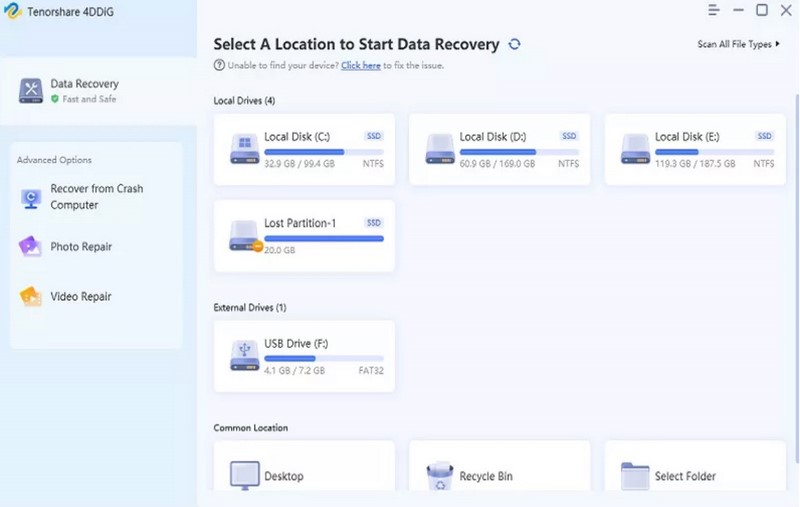
گام ۲:
برنامه وقتی تشخیص داد که یک فایل ویدیویی پاک شده است، فوراً دیسک محلی و هر پارتیشن گم شده در منطقه اطراف آن را جستجو می کند.
توجه: میتوانید جستجو را در هر زمانی به حالت تعلیق درآورید یا لغو کنید.

مرحله ۳:
وقتی برنامه تشخیص داد که ویدیو پاک شده است و شما تصمیم به بازیابی آن دارید، کافی است آن را در مکانی امن در دستگاه محلی خود ذخیره کنید. کافیست ویدیو را انتخاب و روی گزینه Recover کلیک کنید.

بازیابی ویدیوهای حذف شده و آسیب دیده
علاوه بر این، برنامه ۴DDiG همچنین میتواند فایلهای ویدیویی آسیب دیده، شکسته یا غیرقابل پخش را بازیابی کند.
- در نوار کناری به Advanced Recovery بروید.
- روی «Click to add videos» کلیک کنید و ویدیویی را که میخواهید تعمیر کنید وارد کنید، سپس روی «Repair» کلیک کنید.
- در نهایت مسیری را که میخواهید ویدیوی ثابت در آن ذخیره شود انتخاب کنید، سپس روی «Export» کلیک کنید.
چگونه از از دست دادن ویدیو در کامپیوتر خود جلوگیری کنیم؟
از دست دادن ویدیو یک مشکل رایج است، به ویژه در بین سازندگان محتوای ویدیویی. در حالی که اغلب اوقات، با احتیاط بیشتر در مورد مواردی که در حال حذف یا حذف از سیستم خود هستید، می توان از آن جلوگیری کرد، از طرف دیگر، جلوگیری از خطاهای ناشی از خرابی سخت افزار دشوارتر است.
در پایان چند راه برای جلوگیری از حذف شدن ویدیوهای شما ذکر شده است.
۱. چند کپی از ویدیوهای خود را نگه دارید
منطقی است که یک نسخه (یا دو) اضافی از فایل ویدیویی و تمام دارایی های آن را نگه دارید. اگر ظرفیت هارد دیسک شما اجازه می دهد یک کپی را در رایانه محلی خود نگه دارید، سپس یک نسخه دیگر را در هارد دیسک های خارجی یا یک حافظه متصل به شبکه ( NAS ) نگه دارید.
۲. از نرم افزار ویرایش ویدیو قابل اعتماد استفاده کنید
خرابی ها می توانند منجر به از دست دادن ویدیو شوند، و اغلب در طول فرآیند ویرایش اتفاق می افتد. از این رو، استفاده از نرم افزارهای معتبر هنگام ویرایش ویدیوهای خود بسیار مهم است. این امر خطر خرابی ویدیو را کاهش می دهد.
۳. فایل کاری را به طور منظم ذخیره کنید
همه نرم افزارهای ویرایش ویدیو دارای ویژگی ذخیره خودکار نیستند. ذخیره دستی فایل کار منطقی تر است.
خلاصه
نکته اصلی این است – پیشگیری قطعا بهتر از درمان است. اطمینان از سالم بودن سیستم شما و حفظ عادت صحیح ذخیره کردن فایل کاری به طور منظم، از دست رفتن فیلم های مهم شما را به شدت کاهش می دهد.
اگر تصادفاً یک فایل ویدیویی را حذف کرده اید، ابتدا داخل سطل بازیافت را بررسی کنید. اگر خوش شانس باشید، ممکن است هنوز آن را در آنجا پیدا کنید. اما اگر اینطور نیست، سعی کنید از بازیابی سیستم یا تاریخچه فایل ویندوز استفاده کنید.
اما اگر همه چیز شکست خورد، برای آرامش خاطر، روی یک برنامه بازیابی فایل شخص ثالث سرمایه گذاری کنید.

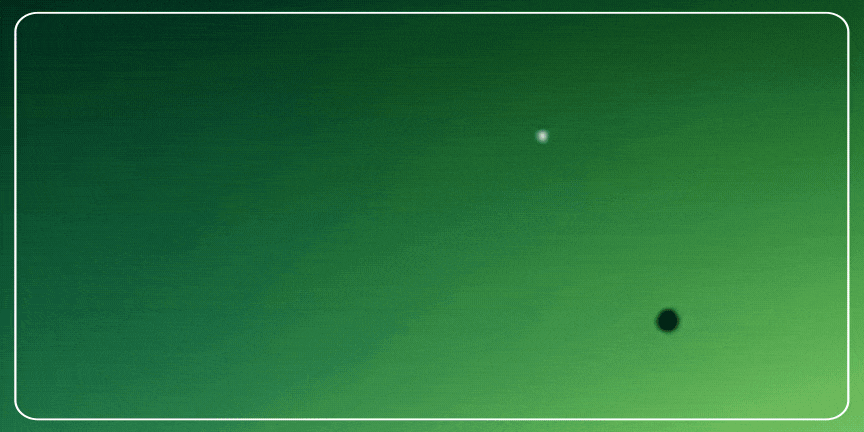










این برنامه ای که گفتید پولیه نمیشه فایل هارو برگردوند